Det finns många metoder för att ge struktur och djup till dina 3D-modeller. En särskilt effektiv metod är användningen av reliefkanalen, som många redan känner till. Men det finns en mer avancerad teknik som kan hjälpa dig att uppnå ännu fler detaljer: normalskanalen i kombination med Normalizer. I denna guide visar jag dig hur du med dessa verktyg kan åstadkomma imponerande resultat och ge liv åt dina 3D-skapelser.
Viktigaste insikterna
- Normalskanalen möjliggör en mer detaljerad struktur än reliefkanalen.
- Normalizer konverterar svart-vita bilder till RGB-texturer för att bättre representera djupinformation.
- Rätt belysning är avgörande för att visa effektiviteten hos modellerna.
Steg-för-steg-guide
Starta ett nytt projekt
För att börja, öppna Cinema 4D och skapa en ny fil. Välj ett enkelt 3D-objekt, som till exempel en kula, och skapa basen för ditt material. Vid detta steg är det bra att öka segmenten av kulan för att uppnå bättre detaljnoggrannhet.
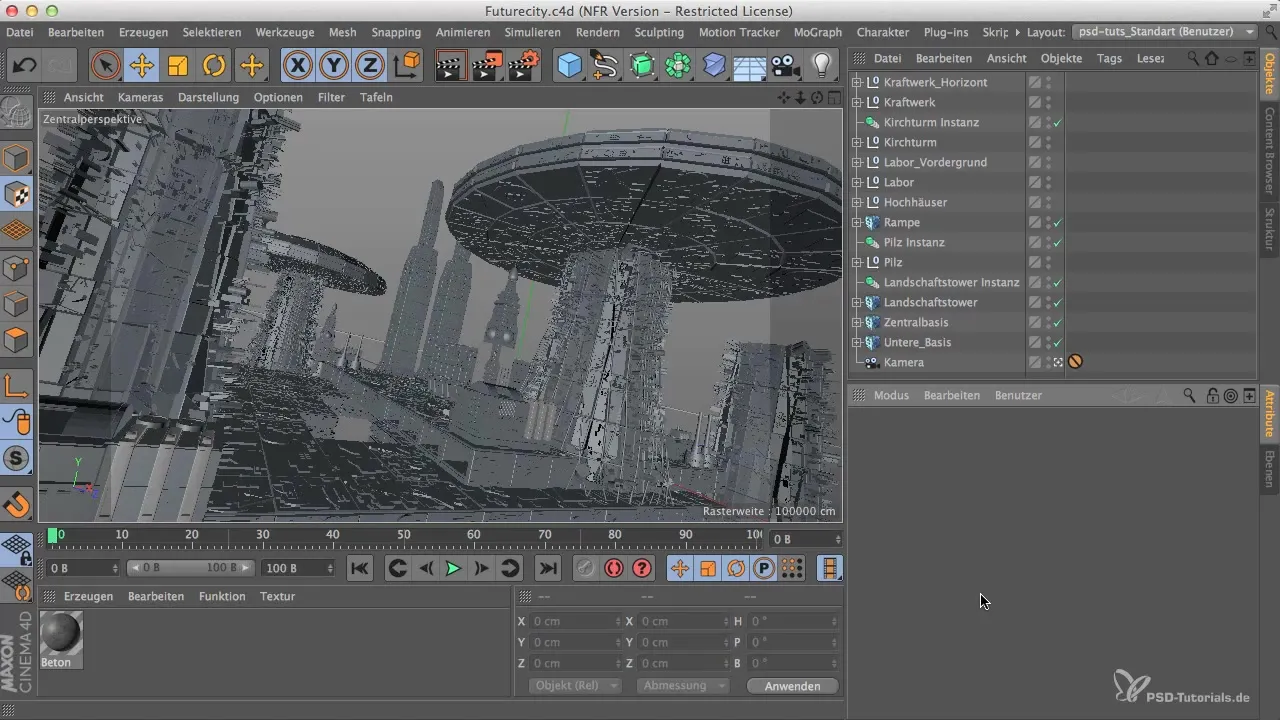
Namnge och duplicera kulor
För att bättre organisera ditt arbete, namnge den första kulan "Reliefkula" och den andra "Normalizer Kula". Detta hjälper dig att tydligt se skillnaderna mellan de två teknikerna senare.
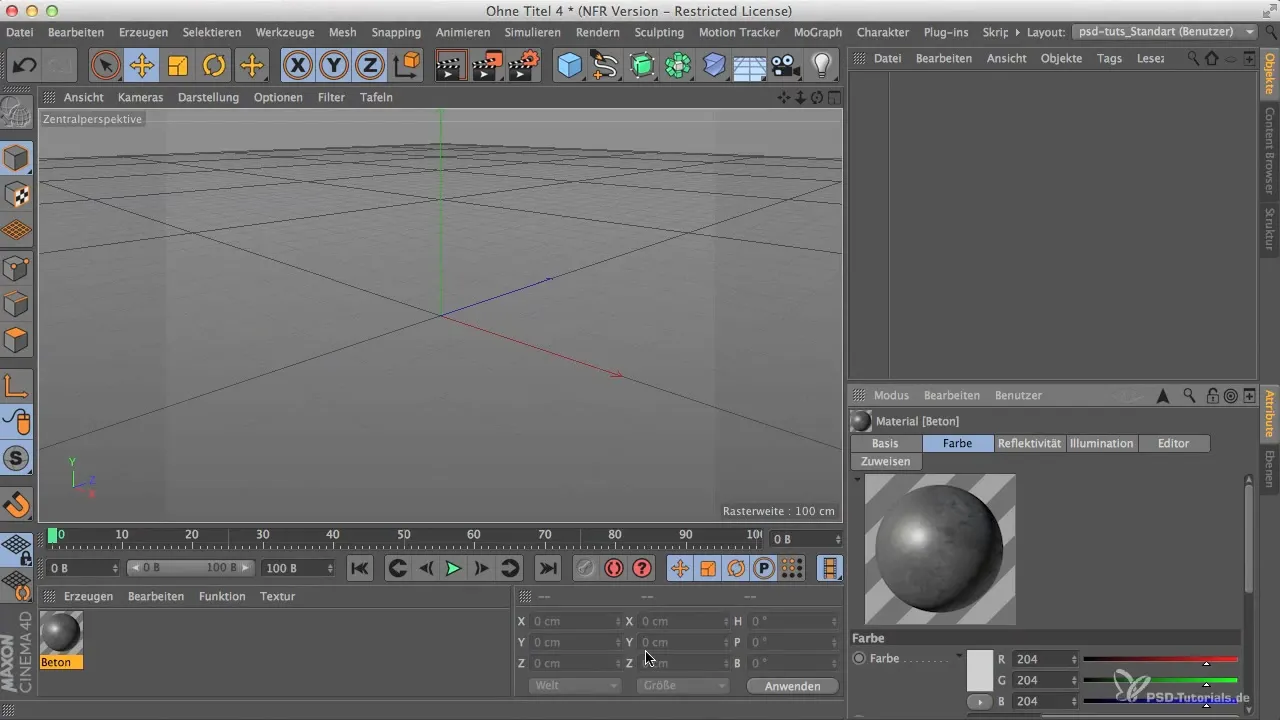
Skapa och tilldela material
Skapa ett material och namnge det "Relief". Duplicera detta material för Normalizer Kulan och namnge det "Normal". Här är det avgörande att tydligt tilldela rätt texturer för att undvika förvirring.
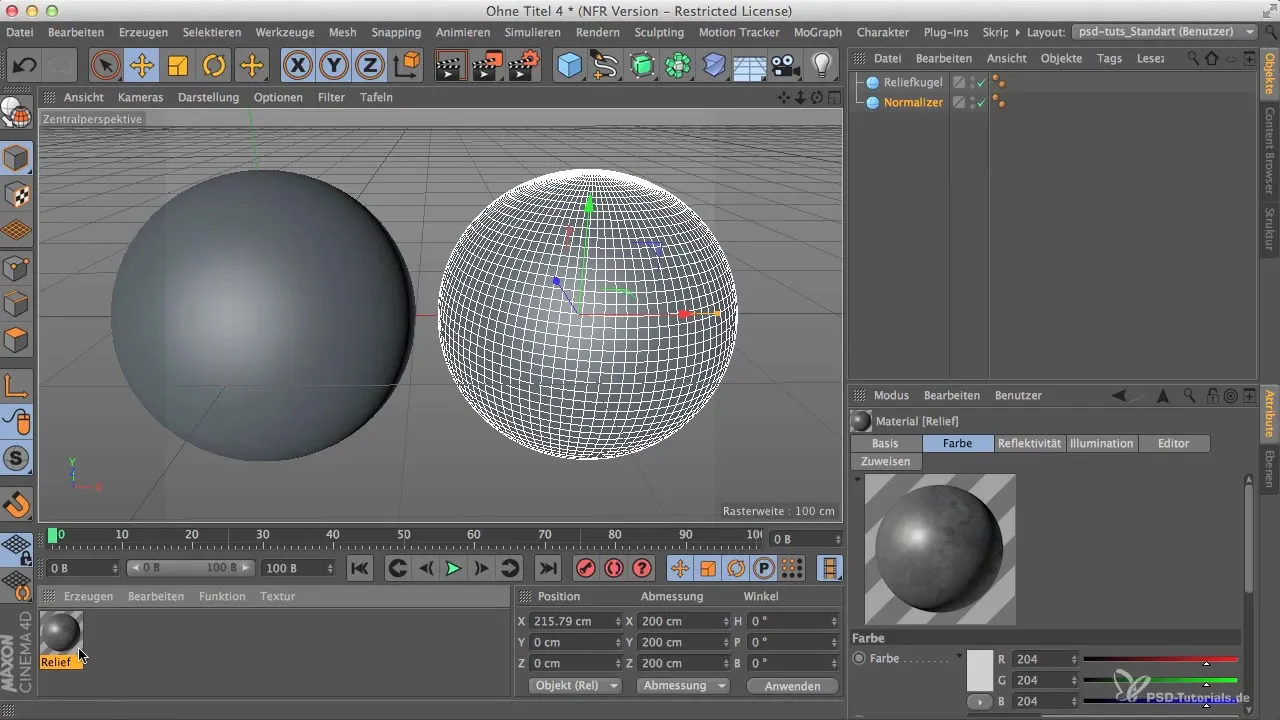
Ställ in reliefkanalen
Välj materialet "Relief" och gå till reliefkanalen. Klicka på färgen för att lägga till en textur. Här kopierar du den befintliga texturen som innehåller de önskade ljus- och mörka värdena och klistrar in den i reliefkanalen. Detta ger dig en grundläggande 3D-struktur.
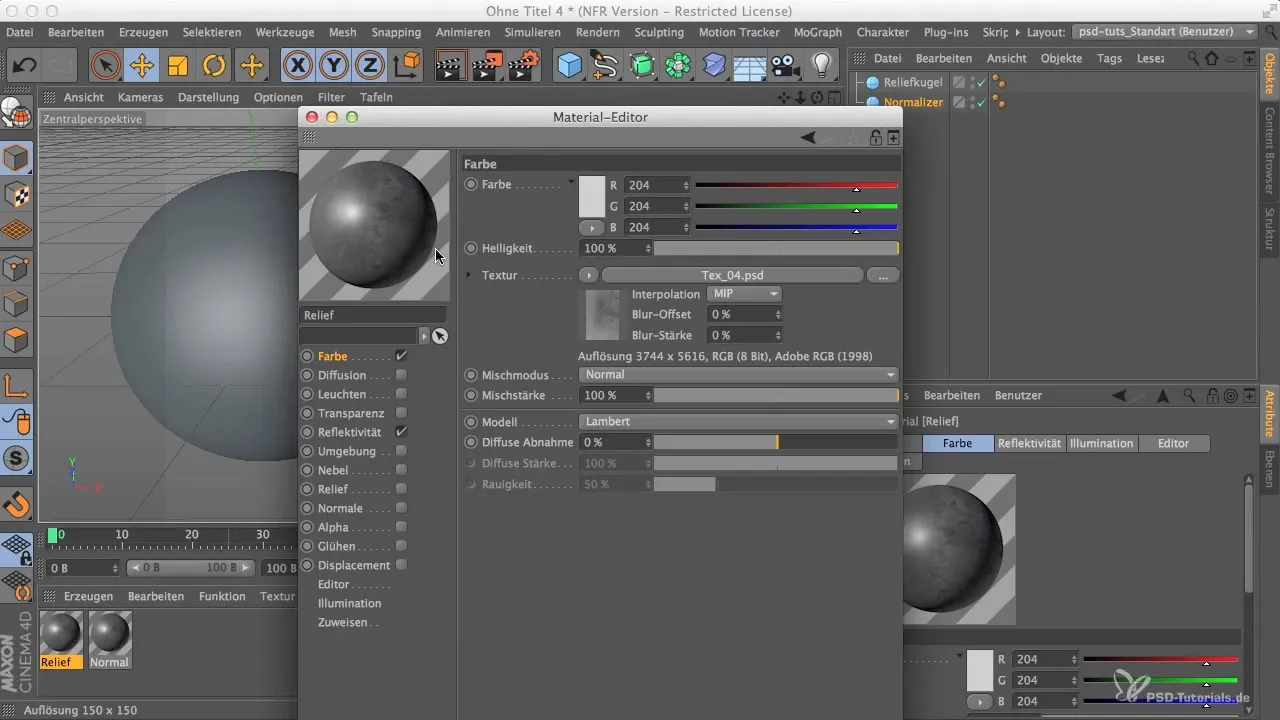
Aktivera normalskanalen
Välj nu materialet för Normalizer Kulan och gå till normalskanalen. Normalskanalen behöver en RGB-bild för att korrekt beräkna fördjupningar och upphöjningar. Därför måste du se till att texturen du använder har rätt färgkanal.
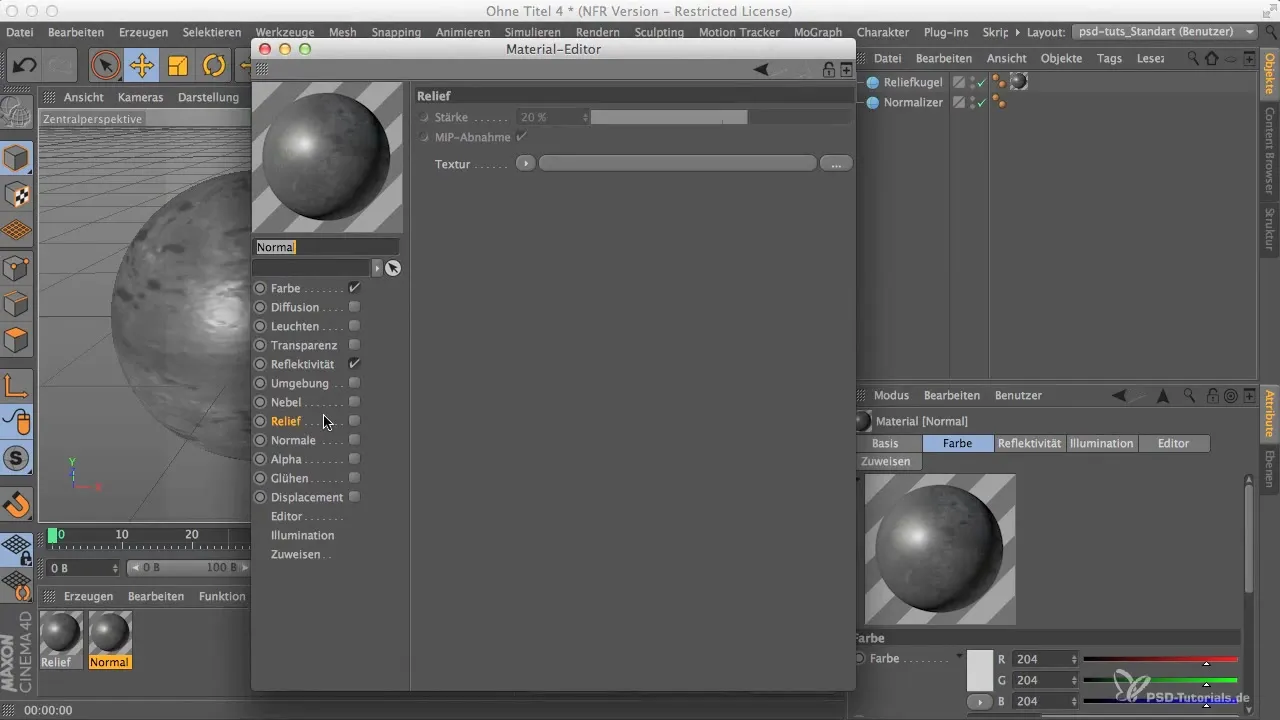
Lägg till Normalizer
Sök i texturområdet efter Normalizer. Den lägger till färgvärden till din textur som hjälper till att definiera höjd och djup av strukturen. För att aktivera Normalizer bör du lägga till en passande textur från din kunskap. Detta gör att du kan utnyttja de fulla potentialerna i normalskanalvisualiseringen i dina 3D-modeller.
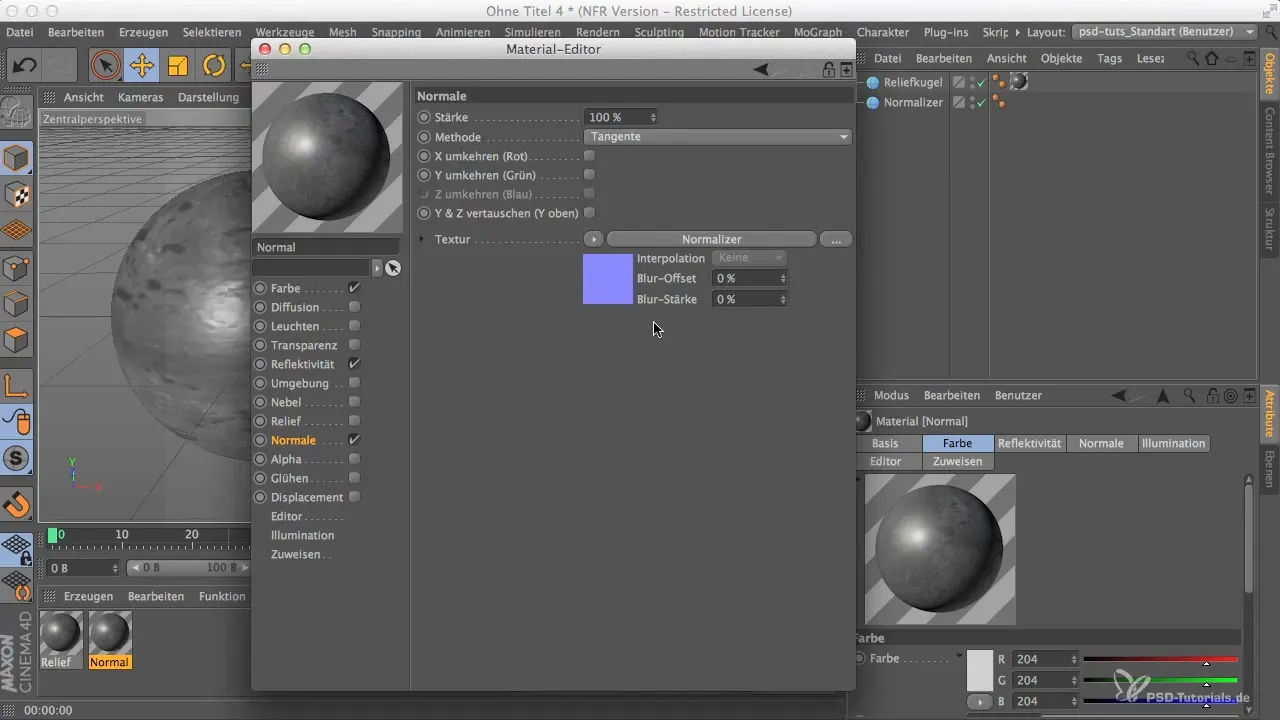
Infoga ljuskällor
För att betona skillnaderna mellan de två metoderna, lägg till en ljuskälla. Positionera ljuskällan optimalt så att skillnaderna i glansfördelning mellan relief- och Normalizer-kulan blir tydligt synliga.
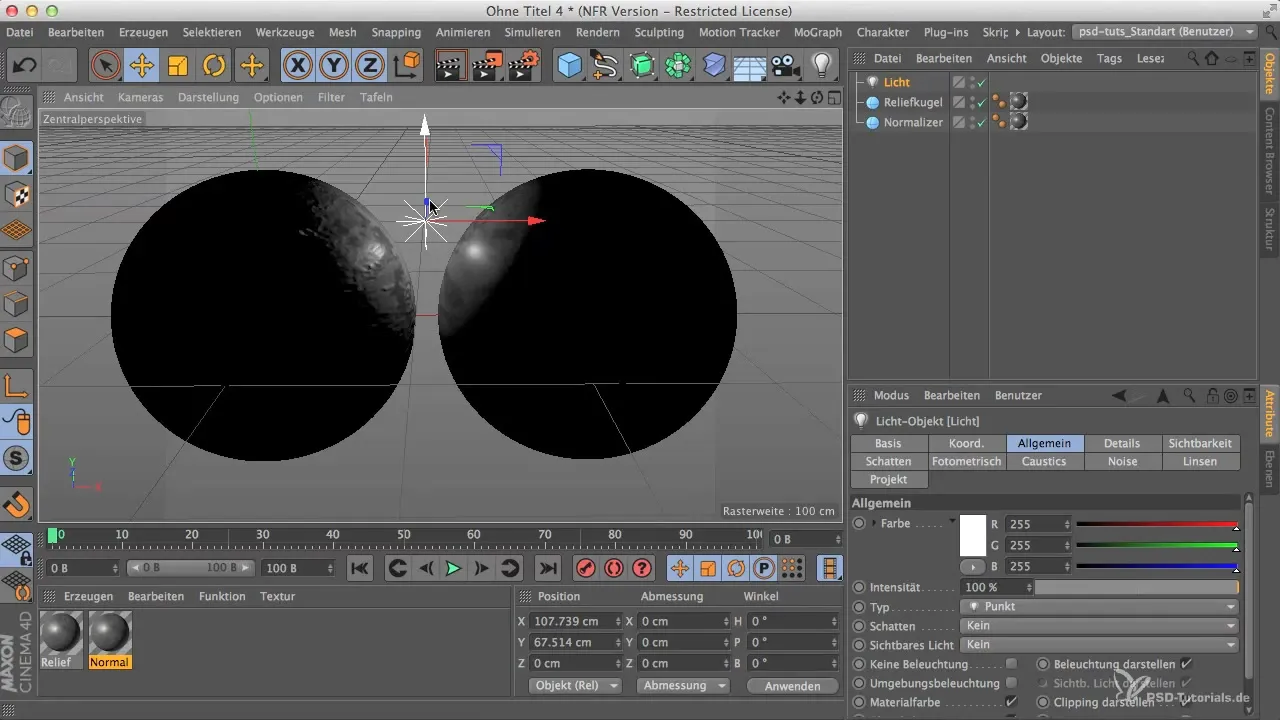
Gör renderinställningar
Rendera nu scenerna för båda kulorna och var särskilt uppmärksam på de olika glanslichteffekterna. För reliefkulan kommer du att märka ett ganska dämpat glansbeteende, medan Normalizer Kulan sticker ut med en detaljerad struktur som erbjuder mer realistiska skuggor och ljusreflektioner.

Utvärdera resultaten
Jämför de två resultaten. Kulan med normalskanalen visar tydligare fördjupningar och en mer dynamisk ljusreaktion. Även om synligheten av skillnaderna i glansljus beror på kamerans position, bör du överväga tekniken med Normalizer i framtida projekt.
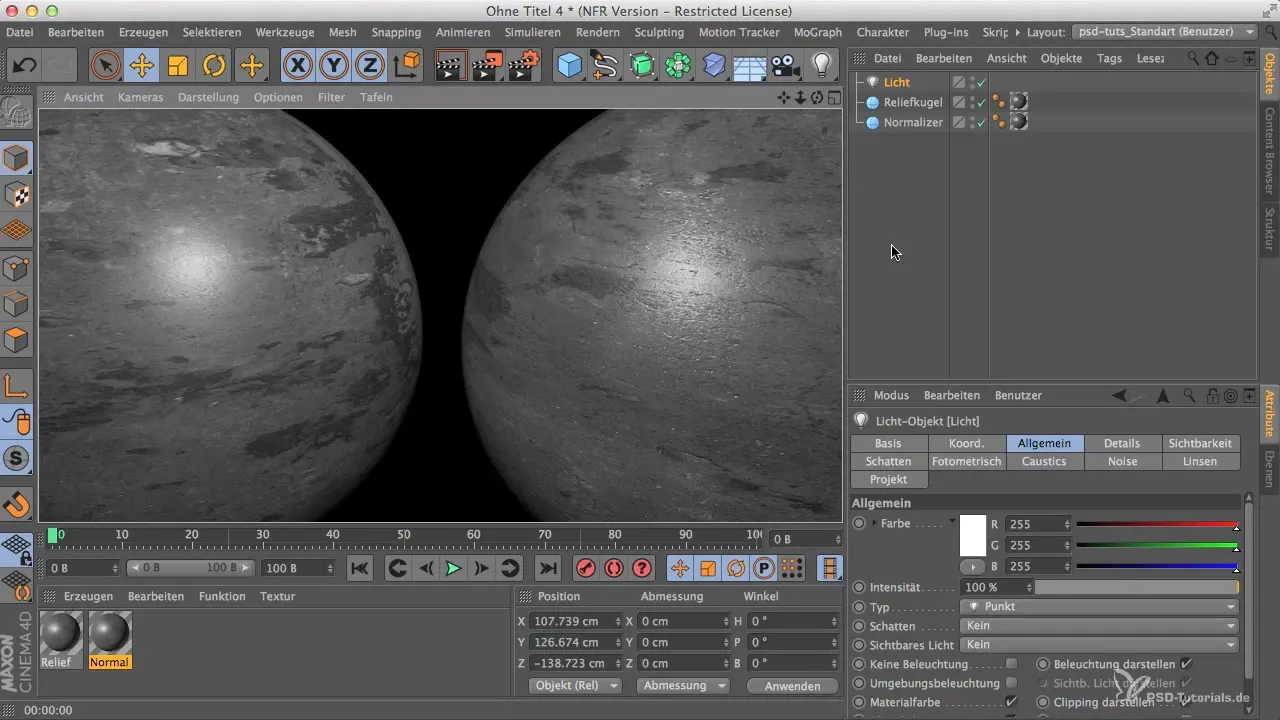
Sammanfattning – Jämn struktur genom Normalizer i Cinema 4D
I denna guide har du lärt dig hur du effektivt kan använda Normalizer i Cinema 4D för att skapa detaljerade strukturer. Genom att jämföra med reliefkanalen blir betydelsen av normalskanalen och dess förmåga att skapa realistiska 3D-modeller tydlig.
Vanliga frågor
Vad är skillnaden mellan reliefkanalen och normalskanalen?Reliefkanalen använder svart-vita bilder för höjdinformation, medan normalskanalen behöver RGB-bilder för att skapa mer detaljerad strukturell information.
Hur använder jag Normalizer i Cinema 4D?Normalizer kan läggas till i texturområdet och konverterar svart-vita bilder till RGB-bilder, vilket förstärker den strukturella djupet.
Varför är ljuskällor viktiga i 3D-renderingar?Ljuskällor påverkar hur material ser ut i 3D-renderingar och är avgörande för att visa detaljer och texturer.


